Kā konvertēt PDF failus JPG formātā
Kas jāzina
- Izmantojiet bezmaksas tiešsaistes pārveidotāju, piemēram PDFtoJPG.net vai Piksiljons, vai lejupielādēt PDF uz JPEG operētājsistēmai Windows.
- Operētājsistēmā Mac atveriet PDF, lai palaistu Priekšskatījums, un atlasiet Fails > Eksportēt > JPG.
- Lai izvilktu attēlus no PDF un pārvērstu tos JPG formātā, izmantojiet Es mīlu PDF. Lai apvienotu PDF lapas vienā lielā JPG formātā, izmantojiet Filesmerge.com.
Šajā rakstā ir paskaidrots, kā konvertēt a PDF uz a JPG fails. Saglabājot PDF failu JPG formātā, dokuments vairs nav jāatver ar a PDF lasītājs un tā vietā to var skatīt ar lielāko daļu attēlu skatītāju.
PDF uz JPG konvertēšanas rīki
Ir vairāki veidi, kā saglabāt veselas lapas no PDF uz JPG formātu. Metode, kuru izvēlaties izmantot, galvenokārt ir atkarīga no operētājsistēma un vai jūsu datorā jau ir pārveidotājs.
PDFtoJPG.net
PDFtoJPG.net ir viena no vienkāršākajām vietām, kur pārvērst katru PDF lappusi par atsevišķu attēlu JPG formātā. Šis PDF pārveidotājs darbojas operētājsistēmās Windows, macOS, Linux un jebkurā citā operētājsistēmā, kas atbalsta pārlūkprogrammu. Vienkārši augšupielādējiet PDF failu šajā vietnē, izvēlieties JPG kvalitāti, pagaidiet, līdz tā tiks konvertēta uz JPG, un pēc tam lejupielādējiet jebkuru no lapām kā JPG vai lejupielādējiet
PDFtoJPG.me ir līdzīgs, taču pieņem lielākus PDF failus un ļauj izvēlēties konvertējamo lapu klāstu.
Piksiljons
Piksiljons ir bezmaksas attēlu failu pārveidotājs operētājsistēmai Windows un macOS, kas ļauj programmā ielādēt PDF failu un pēc tam pārvērst to JPG formātā. Varat arī pielāgot izšķirtspēju, mērogot attēlus, pāršķirt lapas, pagriezt lapas, pievienojiet ūdenszīmi uz attēliem un daudz ko citu. Katra PDF faila lapa tiks saglabāta kā atsevišķs JPG fails.
Windows lietotne PDF formātā JPEG formātā
Ja Jums ir Windows 10, iespējams, vēlēsities izmantot PDF uz JPEG Windows lietotne. Vienkārši atveriet PDF šajā programmā, izvēlieties mapi un pēc tam nospiediet pogu Konvertēt pogu, lai katrai PDF lapai izveidotu JPG.
PDF uz JPG Mac lietotne
MacOS lietotājiem vislabāk ir izmantot iebūvēto PDF rīku, lai PDF konvertētu uz JPG. Atveriet PDF, lai palaistu Priekšskatījumu (vai vispirms atveriet Priekšskatījumu un dodieties uz Fails > Atvērt… ja tas nesākas automātiski), un pēc tam izvēlieties JPG caur Fails > Eksportēt… izvēlnes opcija. Varat arī ar peles labo pogu noklikšķināt uz jebkuras lapas kreisajā rūtī, lai eksportētu PDF lapu JPG formātā.
Photoshop
Ja Jums ir Adobe Photoshop jau datorā, varat to izmantot, lai pārvērstu PDF lapu JPG formātā. Vienkārši atveriet PDF failu tāpat kā jebkuru attēlu, izvēlieties Lapas opciju un pēc tam izmantojiet Fails > Saglabāt kā... izvēlnes opciju, lai saglabātu lapu kā JPG attēla failu.
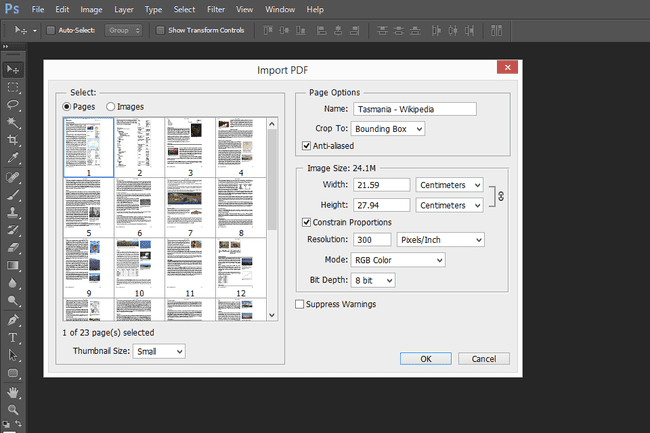
Adobe Acrobat
Adobe Acrobat ir līdzīgs Photoshop: tas nav bezmaksas, bet, ja jums tas ir, tas ir lieliski piemērots PDF konvertēšanai uz JPG. Atveriet PDF un pēc tam dodieties uz Fails > Eksportēt uz > Attēls > JPEG lai visas PDF lapas pārvērstu JPG failos.
Citi rīki
Ir iekļauti daži citi PDF uz JPG pārveidotāji, no kuriem daži atbalsta pakešu konvertēšanu PDFMate PDF pārveidotājs, UniPDF, EasyPDF.com, DocuFreezer, Boxof PDF uz JPG, LightPDF, Icecream PDF pārveidotājs, un UnitePDF. Dažas PDF sadalītāji var arī konvertēt PDF uz JPG.
DocuFreezer izveido ūdenszīmi visās konvertētajās lapās, ja izmantojat bezmaksas versiju, un EasyPDF.com, LightPDF un UnitePDF ir vienīgie no šī saraksta, kas ir tiešsaistes PDF uz JPG pārveidotāji; pārējās ir programmas, kuras instalējat savā datorā.
Apvienojiet JPG lapas vienā failā
Ja nevēlaties, lai konvertētās PDF lapas būtu atsevišķas, atsevišķas JPG, bet gan tikai viens liels JPG fails, kurā visas lapas ir apvienotas, jums ir jāizmanto pavisam cits rīks. Filesmerge.com ir viens no vietnes piemēriem, kas var apvienot visas JPG lapas vienā failā vai nu horizontāli, vai vertikāli, ko varētu būt vieglāk nosūtīt vai uzglabāt, nevis paturēt visas lapas kā atsevišķas failus.
Konvertējiet PDF attēlus uz JPG
Vēl viens veids, kā pārvērst PDF failu JPG formātā, ir saglabāt attēlus no PDF JPG formātā. Citiem vārdiem sakot, jūs varat iegūt visus attēlus no PDF un pārvērst katru no tiem JPG formātā.
Viens veids, kā to izdarīt no jebkuras operētājsistēmas, ir tiešsaistes PDF uz JPG pārveidotājs. Es mīlu PDF ir viens no labākajiem veidiem, kā to izdarīt, jo varat ielādēt PDF failu no sava datora (un saglabāt JPG failus tajā) Google disks konts, vai Dropbox. Ja tiek izvilkti vairāki JPG, jūs tos iegūsit ZIP failā.
Varat arī iegūt JPG attēlus no PDF faila, izmantojot Photoshop (izvēlieties Attēli opciju pēc PDF izvēles, ko atvērt) vai Adobe Acrobat (Rīki > Eksportēt PDF > Attēls > Eksportēt visus attēlus).
Pārvēršana no PDF uz JPG
PDF uz JPG konvertēšana bieži ir noderīga, kopīgojot PDF failu, jo jums nav jāuztraucas par to, ka otrai personai savā datorā ir PDF skatītājs vai spraudnis vai PDF atvērējs tālrunī. Tomēr PDF konvertēšanai JPG formātā ir daži trūkumi, kas jāņem vērā pirms konvertēšanas.
Vēl viens veids, kā saglabāt PDF failu kā JPEG failu, ir izmantot īpašu pārveidotāju, kas pārvērš tikai attēlus no PDF. Varat izmantot šāda veida pārveidotāju, ja vēlaties tikai attēlus no PDF; pārveidotājs izvilks PDF attēlus un saglabās katru no tiem JPG formātā.
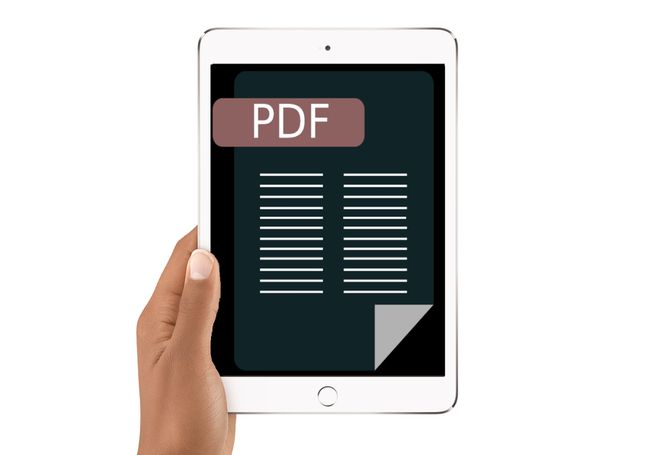
Pixabay / publiskais domēns
Vai jums tas jādara?
Lai gan PDF faila saglabāšanai JPG formātā ir priekšrocības, ir svarīgi zināt, kas patiesībā notiek, veicot konvertēšanu. Tā kā PDF ir a dokumentu, un JPG un attēlu, divi pilnīgi atšķirīgi failu veidi, jūs nevarat konvertēt, nezaudējot dažus PDF faila aspektus.
Piemēram, ja kādreiz vēlaties rediģēt tekstu PDF failā, varat apsvērt iespēju to paturēt PDF formātā (vai vismaz neizdzēst sākotnējo PDF pēc konvertēšanas uz JPG). Lai gan lielāko daļu PDF failu var rediģēt, izmantojot a PDF redaktors, lielākā daļa no tiem, iespējams, nevar darīt to pašu ar JPG, un jums, iespējams, būs grūti atrast labu JPG uz tekstu pārveidotāju.
Vēl viena problēma ar PDF uz JPG pārveidotājiem ir tāda, ka konvertēšanas laikā jebkurš iegultais saturs, piemēram, grāmatzīmes vai audio, tiek zaudēts un nav lietojams JPG formātā. Ja vien nepaturēsit oriģinālo PDF failu, lai piekļūtu šīm lietām, jūs nekad tos nevarēsiet atgūt, jo nevarat konvertēt JPG par PDF un sagaidīt šos iegultos objektus.
